pure-systems puhtad variandid Koodianduri konnektor

Sissejuhatus
pure::variants Koodianduri konnektor võimaldab koodianduri kasutajatel hallata nõudeid ja testida artefaktide varieeruvust, kasutades puhast::varianti. Pure::variantide ja koodi edastajate sidumisel saab teadmisi varieeruvuse ja variantide kohta formaliseerida, jagada ja automaatselt hinnata. See võimaldab saada kiiresti vastuseid küsimustele kehtivate nõuete kombinatsioonide ja tootevariantide testimisartefaktide kohta; võimaldab hõlpsalt jälgida kavandatud ja välja antud tootevariante nõuete ja testartefakti tasemel ning võimaldab ka väga tõhusalt toota variandispetsiifilisi nõuete dokumente, testikomplekte ja testjuhtumeid vastavalt nõuetest ja testartefakti hoidlast.
Selle juhendi kohta
Lugejalt oodatakse põhiteadmisi nii koodianduri kui ka puhta::variantide tööriistade kohta ja nendega katsetamist. Puhas::variantide juhend on saadaval nii online-spikris kui ka prinditavas PDF-vormingus siin.
Nõuded tarkvarale
Pure::variantsi koodianduri konnektori jaoks on vaja järgmist tarkvara:
- PTC koodisaatja 22.10-LTS või 22.10-SP3. Ühilduvus teiste koodianduri väljalasetega ei ole garanteeritud.
- pure::variants serverikomponent koodikandja jaoks konnektoriga samas versioonis. Konnektor nõuab puhta::variantide spetsiifiliste komponentide juurutamist koodikandja serveris
- puhas::variants Desktop Hub või Web Jaotur ka samas versioonis kui pistik ise:
Puhas::variants Desktop Hub tarnitakse koos puhta::variants Enterprise Windowsi installipaketiga ja selle saab installida, valides installiviisardis Integratsioonikomponendid, kui installite Web Jaoturit kirjeldatakse puhtas::variantsi häälestusjuhendis.
Pure::variants Connector for Codebeamer on puhaste::variantide laiendus ja see on saadaval kõigil toetatud platvormidel.
Paigaldamine
Lisateabe saamiseks konnektori paigaldamise kohta lugege jaotist pure::variants Pure::variantsi seadistusjuhendi ühendused (menüü Abi -> Abi sisu ja seejärel pure::variantsi seadistusjuhend -> pure::variants Connectors). Koodianduri konnektori spetsiifilisi samme, komponentide juurutamist ja ühekordse sisselogimise konfigureerimise kirjeldust kirjeldatakse puhtas::variantsi häälestusjuhendis
Koodianduri konnektori spetsiifilisi installietappe, komponentide juurutamist ja ühekordse sisselogimise konfigureerimise kirjeldust kirjeldatakse puhtas::variantsi häälestusjuhendis
Ühenduse kasutamine
Alustades puhtalt::variandid
Sõltuvalt kasutatavast installimeetodist käivitage kas puhas::variantide toega Eclipse või valige Windowsis programmimenüüst üksus pure::variants.
Kui variantide haldamise perspektiiv pole veel aktiveeritud, valige see menüüs Aken valikutest Ava vaatenurk -> Muu….
Koodianduri projekti ettevalmistamine
Selleks, et saada varieeruvusinfot koodijagaja üksustelt ja määrata üksustele koodianduris variantidele, tuleb koodianduri jälgijad esmalt ette valmistada. Muutumisteabe kättesaadavaks tegemiseks puhastele::variantidele tuleb iga töödeldava koodisaatja jälgija jaoks määrata atribuut, arvestades selle varieeruvust.
Selle atribuudi määramiseks iga valitud jälgija jaoks avage CodeBeamer ja kasutage jälgija valikut Configure. Siin valige leht Väljad ja lisage uus kohandatud väli nimega "pvRestriction" tüübiga "Tekst". Lisaks on Enumi teisenduse ettevalmistamiseks varieeruvuse teabe salvestamiseks koodiandurisse vaja täiendavat kohandatud välja, mille nimi on 'pvVariants' tüüpi 'Tekst'.
Testjuhtumite katseetappide jaoks tuleb tabeli definitsioonis lisada kohandatud väljad „pvRestrictionTestSteps” ja „pvVariantsTestSteps” tüübiga „Tekst”.
Autentimine
Konnektori kasutamiseks peab alati olema koodianduri rakenduse autentimine.
Toetatud on kaks autentimismehhanismi
- Koodianduri mandaatide kasutamine
- OpenID Connect (ühekordse sisselogimise jaoks)
Ühenduse kasutamise ajal kuvatakse mõlema mehhanismi puhul kasutajal sisselogimisdialoog, mis ootab kasutaja mandaate. Ühekordse sisselogimise korral kuvatakse brauseripõhine sisselogimisdialoog, mille pakub konfigureeritud autentimisserver.
Esialgse(te) mudeli(te) loomine
Esimene samm on alati luua vastav perekonnamudel iga asjakohase töökomplekti jaoks, mis sisaldab valitud koodi edastamise jälgijaid. Need esialgsed peremudelid on lähtepunktiks olemasoleva varieeruvuse teabe kasutamisel.
Impordiprotseduuri tuleb iga koodikandja töökomplekti jaoks käivitada ainult üks kord, kuid seda saab hiljem värskendada. Iga jälgijat esindab importimise käigus loodud perekonna mudelis puhas::variants üks mudelisõlme element.
Enne tegeliku importimise alustamist tuleb luua Variant Management projekt, kuhu imporditud mudelid salvestatakse. Valige jaotises Uus projekt projekt File menüü. Valige uue projekti viisardi esimesel lehel Variantide haldus alt Variantprojektid. Valige projektile nimi ja valige projekti tüübiks Tühi (vt joonis 1, „Tühja variandihaldusprojekti loomine koodikandja jälgija importimiseks”)
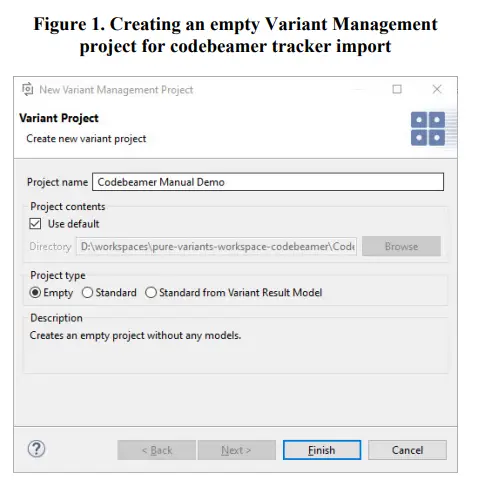
Importimine algab, valides projekti kontekstimenüüst imporditoimingu view või menüü Impordi abil File menüü. Valige Variant Models or Projects ja vajutage Next. Järgmisel lehel valige "Impordi koodianduri jälgijad või töökomplektid".
Ilmub impordiviisard. Esimesel lehel peate määratlema või valima koodianduri serveri aadressi, kust soovite jälgijaid importida.

Kui te pole veel autentitud, saate kasutada Test Connection. See avab sisselogimisdialoogi, mis pakub mitmeid autentimisvõimalusi.

- Koodianduri kasutajanime ja parooli saab varustada valikuga „Koodianduri kasutaja mandaat”.
- Autentimisserverit saab kasutada, valides valiku „Autentimisserver (OAuth2)”.

Milline sisselogimisviis teie jaoks töötab, sõltub koodianduri serveri konfiguratsioonist.
Järgmisel lehel saate otsustada, kas soovite oma koodijagaja jälgija varieeruvuse teabe täielikult importida (täisrežiim) või soovite importida lihtsalt mooduli päise (kiirrežiim). Viimasel juhul sünkroonitakse andmed enne teisendamist automaatselt, täisrežiimis vastutab aga andmete sünkroniseerimise eest kasutaja, kuna variantide teisendamiseks kasutatakse olemasolevaid andmeid.
Täisrežiimi kasutades on jälgijatest leitud variatsioonipunktid esindatud loodavas peremudelis.

Milliseid andmeid imporditakse, saab kasutaja seadistada järgmisel lehel.
Kuvatakse koodianduri hoidla projektide täielik loend ning iga saadaoleva projekti all on loetletud töökomplektid. Liikuge huvipakkuvaid jälgijaid sisaldavasse töökomplekti ja valige tšekk
kastid vasakul küljel. Importimiseks saab korraga valida mitu töökomplekti erinevatest projektidest. Töökomplekti vasakpoolses servas asuva märkeruudu märkimine märgib importimiseks kõik jälgijad. Parempoolse paani abil on võimalik valida ka üksikute jälgijate jaoks ühes töökomplektis.
Märkus. Pange tähele, et esitatakse ainult teave, millele kasutajal on vastavad juurdepääsuõigused

Veenduge, et valiku „Impordi asukohta” kõrval antud impordi sihtkoht oleks õige. Asukohta saab muuta, kasutades nuppu Vali. Valides suvandi “Salvesta loodud mudelid vastavalt kaustastruktuurile”, luuakse importimisprotsess vastavalt projektile ja töökomplektidele kaustad peremudelite jaoks puhastes::variantides.
Loodud peremudelid nimetatakse vaikimisi skeemi _ järgi, kuid seda saab redigeerimiskasti abil muuta.
Märkus. Kuigi importida saab igat tüüpi jälgijaid, võetakse teisendamisel arvesse ainult teatud tüüpi jälgijaid (tüüpide loendi leiate selle juhendi peatükist Variandi teisendamine).
Samuti arvestatakse variatsioonipunkte nendes jälgimisseadmetes ainult importimisel.
Järgmisel lehel saate valida iga valitud jälgija lähtejoone, mida kasutatakse töökomplekti teisenduse lähteversioonina
- Valiku saab teha töökomplekti tasemel asjakohaste lähtejoonte jaoks või iga jälgija jaoks eraldi. Töökomplekti tasemel on loetletud need lähtejooned, mis on iga jälgija jaoks ühised. Valimist abistab otsingufunktsioon, mis filtreerib valitud lähtejooned
- Teise võimalusena saab määrata, et jälgija kaasatakse töökomplekti teisendusega loodud töökomplekti jagatud kujul.
Märkus. Definitsiooni järgi jagatud jälgijate ühisolekut ei saa muuta ja see kuvatakse dialoogis kirjutuskaitstud kujul.

Järgmisel lehel kuvatakse impordireeglid. Sellel lehel saate valida impordireeglite komplektid, mida kasutatakse saadud mudeliga pärast importimist manipuleerimiseks. Impordi reeglikomplekte saab kasutada konkreetsete puhaste::variantide mudelielementide (nt piirangud või piirangud) loomiseks koodijagaja artefaktide teabest.
Mudelite värskendamine koodikandjalt
Sünkroonimistoiminguga saab muuta töökomplekti osana imporditavat jälgijate komplekti. Lisaks on täisrežiimi kasutamisel vaja pure::variantsi mudeleid värskendada koodianduri teabega alati, kui on tehtud asjakohaseid muudatusi. Värskenduse alustamiseks avage töökomplekti esindav mudel ja vajutage tööriistaribal nuppu Sünkrooni.

pure::variants loob ühenduse koodianduriga, et kuvada jälgija valikuleht, baasjoone valikuleht ja seejärel puhaste::variantide mudelite võrdlusredaktor.

Võrdlusredaktorit kasutatakse kogu pure::variantsis mudeliversioonide võrdlemiseks, kuid sel juhul kasutatakse seda koodisignaali andmete (kuvatakse alumises paremas servas) võrdlemiseks praeguse pure::variantsi mudeliga (vasakpoolne alumine külg). Kõik muudatused on loetletud redaktori ülemises osas eraldi üksustena, mis on järjestatud mõjutatud elementide järgi.
Selles loendis üksuse valimine tõstab esile mõlema mudeli vastava muudatuse. Selles eksample eemaldati jälgija "Testijuhtumid" impordi ulatusest.
Ühenda tööriistariba pakub tööriistu üksikute või isegi kõigi (mittekonfliktsete) muudatuste kui terviku kopeerimiseks praegusest mudelist vananenud mudelisse.
Variandi määratlemine
Järgmine samm on tegelike huvipakkuvate variantide määratlemine. Kuna varieeruvusmudel võimaldab tavaliselt määratleda väga palju variante, siis puhas::variants jälgib ainult neid variante, mis kasutajatele huvi pakuvad. Tavaliselt on see arv palju väiksem kui võimalike variantide arv.
Variandid salvestatakse eraldi üksustena, mida nimetatakse variandi kirjeldusmudeliteks (VDM). VDM kuulub alati konkreetsesse konfiguratsiooniruumi. Seega tuleb enne variantide määratlemist luua konfiguratsiooniruum. Valige projekti variantidest imporditud mudeleid sisaldav projekt view ja avage kontekstimenüü. Valige üksuse Uus all Configuration Space. Avatakse viisard. Esimesel lehel (Joonis 10, "Konfiguratsiooniruumi viisard"), sisestage konfiguratsiooniruumi nimi. Nimi peab järgima rangeid reegleid (ilma tühikuteta, ilma erimärkideta). Tühjendage märkeruut enne standardse teisenduse loomist, kuna puhaste nõuete mudelite puhul ei paku standardne teisendus ühtegi asjakohast funktsionaalsust (teisenduste kohta lisateabe saamiseks vaadake puhast::variantsi kasutusjuhendit

Järgmisel leheküljel määratakse, millised mudelid sellesse konfiguratsiooniruumi kaasatakse. Valige siit kõik mudelid, mis esindavad töökomplekte ja seega huvipakkuvaid jälgijaid. EksisampAllpool on valitud vaid üks peremudel. Nüüd vajutage nuppu Lõpeta.

Saadud projekti struktuur on näidatud (Joonis 12, „Esialgne konfiguratsiooniruumi struktuur”). DemoVariants.vdm luuakse ja avatakse kohe, kui viisardi esimesel lehel on valitud Loo vaikevariandi kirjeldus.

Variandi teisendamine
Variantide kirjelduse mudelisse salvestatud variandid saab teha koodianduris kättesaadavaks. Connector toetab järgmisi variantide esitamise viise: atribuudipõhine
Atribuutidel põhinev variantide esitus
Atribuudipõhises esituses määratleme kohandatud välja iga valitud koodikandja jälgija jaoks, mis lisatakse igale jälgijaüksusele. See teisendusviis lisab variantide nimed (loendina, eraldatuna uute ridadega), kui jälgimisüksus on variandi osa. Selle atribuudi nime saab teisenduse jaoks kasutaja määrata, vaikimisi on pvVariants.
Seda tüüpi teisendus on rakendatav järgmiste jälgijatüüpide jaoks: nõue, testjuhtum (sh testietapid), testikomplekt, testi konfiguratsioon, konfiguratsioonielemendid
Märkus. Kui kasutaja välistab peremudelis oleva variandi jaoks jälgija, eemaldatakse variandi nimi sellest koodijalguri variantide loendist.
Märkus. Seda teisendust ei saa käivitada jälgijatel, millel on muud lähtejooned peale HEAD ja seetõttu teatab puhas::variants veast.
Töökomplekti ümberkujundamine
Tootesarja varad (150%), st jälgijad (nõuded, testjuhtumid jne) on määratud spetsiaalsele töökomplektile või koodijaoturi vaiketöökomplektile. Töökomplekt
Transformatsiooni saab kasutada värskendustoega või ilma:
- Ilma värskenduse toeta loob teisendus iga teisenduskäivituse ja iga variandi (vdm) jaoks variandispetsiifilise töökomplekti koos jälgijatega, mis sisaldavad jälgimisüksuste variandispetsiifilisi alamhulka (100%). Vaikimisi võrdub loodud variandispetsiifilise töökomplekti nimetamiskokkulepe , nt 'DemoVariant'. Vaikenime saab muuta, määrates teisendusparameetri 'WorkingSetName' (vt peatükki 'Teisenduse ettevalmistamine'). Kui sama nimega töökomplekt on juba olemas, teatatakse veast ja teisendust ei teostata.
Praktiline viis iga jooksu jaoks erineva nimega töökomplektide loomiseks on ajavahemike lisamineamp nime muutmisest. Saate seda teha, määrates 'WorkingSetName' väärtuseks '$(VARIANT)_$(QUALIFIER)'. - Värskendustoega toetatakse varem teisendatud variandispetsiifiliste jälgijate värskendamist. Saadaval on kaks režiimi, käsitsi ühendamise režiim ja täieliku ülekirjutamise režiim
Manual Merge Mode – selles režiimis esindab varianti kaks töökomplekti, viite- ja töökoopia töökomplekt. Võrdlustöökomplekt luuakse esimeses teisenduses uueks ja kirjutatakse üle iga järgmise teisenduse käigus. Töökoopia luuakse samuti esimese teisendusega ja sisu saab kasutaja ise muuta. Seda töökomplekti ei värskendata automaatselt, kuid võrdlustöökomplektis tehtud muudatused tuleb käsitsi töökoopiasse liita.
Täieliku ülekirjutamise režiim: selles režiimis esindab varianti üks töökomplekt, mis luuakse esimese teisendusega ja kirjutatakse üle iga järgmise teisendusega.
Kui tuleb eelnevalt otsustada, millist värskendusrežiimi kasutada, ei ole režiimide vahel ümberlülitamine pärast teisenduste tegemist võimalik.
Märkus.
- Kasutajal peab olema jälgija taseme luba haru sisu asendamiseks (koodikandja lubade seadistus: "Branch – Replace content")
- Mõnes jälgimiskombinatsioonis muudab töökomplekti loomine koodianduris jälgija konfiguratsiooni, kuid värskendus ei toeta seda. See piirab teatud jälgimiskombinatsioonide uuendamise kasutatavust, nt jälgijad 'Süsteemi nõuete spetsifikatsioon' ja 'Kliendi nõuete spetsifikatsioon' tuleb alati töökomplekti lisada samal ajal.
- Värskendustoe lubamise kohta vt 'pure::variants'i kasutusjuhend' peatükki 'Teisenduse seadistamine'.
Töökomplekti teisendamise kõigi režiimide puhul tuleb märkida järgmist:
- Kasutajal peab olema õigus luua töökomplekte. (lubade seadistus koodianduris: 'Töökomplekt – administraator').
- Kaasatud jälgijad (st mitte jagatud jälgijad) eraldatakse lähtetöökomplekti jälgijatest lähtejoonel, mille kasutaja on importimise ajal määratlenud, ja taandatakse variandispetsiifiliseks alamhulgaks. Jagatud jälgijad lisatakse ainult töökomplekti, kuid ilma muudatusteta, kuna varieeruvuse teavet seal ei arvestata.
- Variantispetsiifilise jälgija haru HEAD-versiooni (kui see on asjakohane) saab koodijaotuses muuta ainult variandi eksklusiivse sisu lisamiseks.
Seda tüüpi teisendus on rakendatav järgmistele jälgijatüüpidele: Nõue, Testijuhtum (sh testietapid), Testikomplekt, Konfiguratsioonielemendid.
Teksti asendamine
Järgmisi jälgijatüüpe ja -välju võib teksti asendada:
- Nõue (nimi, kirjeldus) Testjuhtum (nimi, toimingueelne, toimingujärgne, testimisparameetrid (mõlemad testiparameetrid)
- nimed ja nende väärtused), Kirjeldus) Testi etapid (Kõik väljad tüüpi Text ja Wikitext)
- Testikomplekt (nimi, testimisparameetrid (mõlemad testiparameetrite nimed ja nende väärtused), kirjeldus)
- Konfiguratsioonielemendid (nimi, kirjeldus)
Märkus. Teksti asendamine toimub ainult töökomplekti teisendamise ajal ja ainult jälgijate jaoks, mis ei ole jagatud töökomplekti kaasatud.
Transformatsiooni ettevalmistamine
Variandi teisendamiseks tuleb esmalt luua teisenduskonfiguratsioon. Teisenduse konfiguratsiooni loomiseks klõpsake tööriistaribal nupu Transformation kõrval olevat noolt ja valige Ava teisenduse konfiguratsioonidialoog…
Avaneb konfiguratsiooniruumi atribuutide dialoog ja kuvatakse vahekaart Transformatsiooni konfiguratsioon. Järgmine samm on uue mooduli konfiguratsiooni lisamine, klõpsates märgitud tööriistaribal. Nüüd lisage mooduli konfiguratsioonile uus moodul, kasutades nuppu Lisa.

Avanenud dialoogiboksis valige Intland codebeamer Transformation Module ja sisestage nimi. Järgmisel lehel kuvatakse kõik parameetrid. Parameeter Modus määrab ühe variandi tulemuse esitusviisidest, nagu eespool kirjeldatud
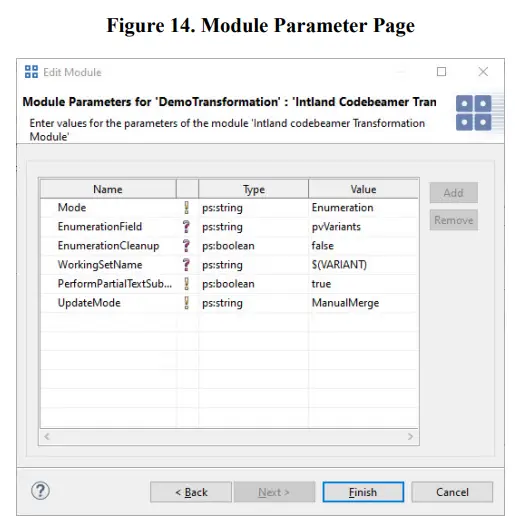
On vaja määratleda järgmised parameetrid:
- Režiim: määrake teisendusrežiim. Saadaval on järgmised režiimid: Loetlemine – see suvand tähistab atribuudipõhist variandi esitust. Working-Set – see valik tähistab töökomplekti teisendust.
- Loendiväli: määrab loenduse teisendusrežiimis variantide nimedega täidetava jälgija üksuse välja nime. Kui pole määratud, kasutatakse standardnime ('pvVariants').
- EnumerationCleanup: kui on valitud Tõene, eemaldatakse kõik olemasolevad variandi atribuudid enne praeguse variandi eksportimist. Kui see on Väär, värskendatakse (eemaldatakse või lisatakse) ainult teisendatud variandi nimesid.
- WorkingSetName: määrab teisendusega loodud töökomplekti nime.
- PerformPartialTextSubstitution: kui on valitud Tõene, teostatakse osaline tekstiasendus.
- UpdateMode: määratleb töökomplekti teisendamise värskendusrežiimi juhuks, kui värskendustugi on lubatud. Saadaolevad värskendusrežiimid on järgmised:
ManualMerge – see suvand tähistab käsitsi ühendamise režiimi
FullOverwrite – see suvand tähistab täieliku ülekirjutamise režiimi Pärast dialoogide lõpetamist saab teisendust lihtsalt kasutada, klõpsates Ümberkujundamine nuppu tööriistaribal ja valides rippmenüüst teisenduse.
Web Kliendi integreerimine ümberkujundamiseks
Palun vaadake jaotist Transformatio Abi sisu puhtas::variantsis Web Kliendi käsiraamat, et saada üksikasjalikku teavet selle kohta, kuidas teisendusi kasutades Web Kliendi integreerimine
Integratsiooni kasutamine
Puhta::variantide konnektori hõlbustamiseks koodianduri muutlikkuse jaoks tuleb jälgija üksustele lisada teave. Seda tehakse jälgimisüksustele piirangute lisamisega ja seda abistab rakendus Desktop Hub, mida pakub puhas::variantsi kliendi installimine või tööriistasisene integratsioon, mida nimetatakse CodeBeameri jaoks puhtaks::variantsi integreerimiseks.
Muutusteabe lisamine töölaua jaoturi abil
Desktop Hub kasutab lõikepuhvrit, et sisestada teavet puhastest::variantidest teistesse rakendustesse, kleepides selle aktiivsetele väljadele, mida kasutaja redigeerib. Koodianduris tuleb jälgimisüksus esmalt avada redigeerimisrežiimis, seejärel valida enne Desktop Hubi aktiveerimist kiirklahvide kombinatsiooni abil väli „pvRestriction”.

Märkus. Lisateavet Desktop Hubi kohta leiate spetsiaalsest puhtast::variants Desktop Hubi juhendist.
Muutuvuse teabe lisamine vidina puhta::variants abil
Kui integratsioon on koodiandurisse esimest korda lisatud (vt vastavat peatükki 'pure::variants Connectors' puhtas::variantsi häälestusjuhendis) esimest korda, avaneb vahekaart Üldine view lehe Seadistused all kuvatakse, mis põhimõtteliselt võtab lõppkasutaja sisendi, et valida üks kahest saadaolevast režiimist, integreerimine peaks käivitama st töölauajaoturi režiimi või Web Jaoturi režiim. Vaikimisi on vaikerežiimiks seatud Desktop Hub režiim
Töölaua jaoturi režiimi eeltingimused
Töölauajaoturi režiimis integreerimise käitamiseks on taustal vaja töötavat Desktop Hubi eksemplari. Kui Desktop Hubi eksemplar töötab, minge integratsioonis vahekaardile Üldine view lehe Seaded all. Pange tähele, et Desktop Hub on ripploendis Connect juba valitud (see on sellepärast, et Desktop Hub on integratsiooni vaikerežiimi seadistus); Ainus nõutav asi on pordi number, millel Desktop Hubi eksemplar töötab, seega sisestage pordi number antud Desktop Hubi sisendtüübi sisse. Seejärel vajutage režiimi seadete salvestamiseks nuppu OK. Seejärel suunatakse integreerimine selle avalehele ja hakkab töötama töölauajaoturi režiimis.
Konfiguratsiooniruumi laadimiseks töölauajaoturi režiimis: Konfiguratsiooniruumi valimiseks vajutage integreerimise menüüribal nuppu Ava konfiguratsiooniruum. Töölaua jaotur file kuvatakse valikudialoog soovitud konfiguratsiooniruumi valimiseks. Kui konfiguratsiooniruum on valitud, kuvab Integratsioon kohe valitud konfiguratsiooniruumi.
Eeldused Web Jaoturi režiim
Integratsiooni käivitamiseks Web Jaoturirežiim, puhta::variantide töötav eksemplar Web Komponendid on nõutavad (vt peatükki "pure::variants Web Komponendid” 'pure::variants'i häälestusjuhendis”). Kuigi puhtad::variandid Web Komponendid töötavad vahekaardi Üldine jaotises Integratsioon view valige seadete lehe alt Web Jaoturi väärtus rippmenüüst Ühenda kaudu ja seejärel sisestage puhta::variandi töötava eksemplari URI Web Antud komponendid Web Jaoturi sisendi tüüp. Seejärel vajutage režiimi seadete salvestamiseks nuppu OK. Integratsioon suunatakse seejärel oma avalehele ja hakkab sisse töötama Web Jaoturi režiim
Määrake transformatsiooniga seotud sätted
Lehel Seaded saab aktiivse jälgija eksemplari jaoks määratleda täiendavaid teisendusega seotud sätteid:
- Vahekaardil Üldine saab määrata piirangute salvestamiseks kasutatava atribuudi. Vaikeväärtus on 'pvRestriction'.
- Table-Fieldsis olevate jälgimisüksuste puhul lisatakse välja nimi ilma tühikute ja erimärkideta ülalmääratletud väärtusele, nt „Testisammude” korral on tulemuseks „pvRestrictionTestSteps”.
- Arvutamise vahekaardi abil saab määratleda tekstiasendusmarkereid. Vaikeväärtused on: Avamärk on [ Sulgemismärk on ] Paomärk on
. Sissejuhatus integratsiooni GUI-sse
Pealeht view integreerimise kohta on näidatud joonisel 16, „Integratsiooni põhileht view”
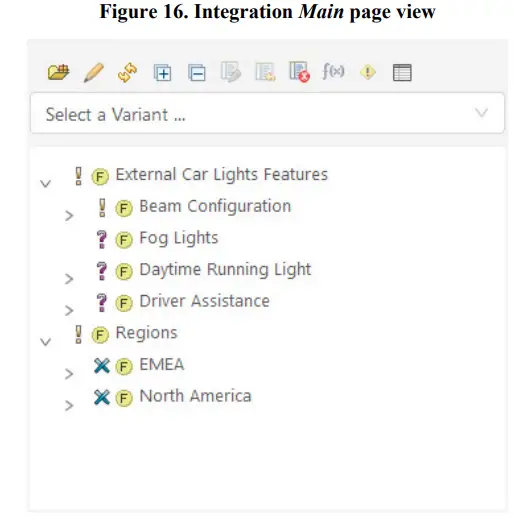
Integratsioon kuvatakse dokumendi külgpaneelil View ja on saadaval toetatud jälgimistüüpide jaoks, kus dokumentView on olemas. Menüüriba nuppude funktsioon vasakult paremale:
- Viitab nupule Open Config Space – klõpsake konfiguratsiooniruumi valimiseks, nagu on kirjeldatud töölaua jaoturis ja Web Rummu sektsioonid.
- Viitab mudelile Viewer nupp – klõpsake mudelis praegu valitud konfiguratsiooniruumi/VDM-i avamiseks Viewer web rakendus. (Nähtav ainult lehel Web Jaoturi režiim)
- Viitab nupule Värskenda – klõpsake funktsiooni/variandi mudelipuu värskendamiseks puu sees-view.
- Viitab nupule Laienda – klõpsake kogu puu laiendamiseks puu sees-view.
- Viitab nupule Ahenda – klõpsake puu sees renderdatud puu ahendamiseks.view.
- Viitab Show Preview nupp – klõpsake eelfunktsiooni lubamiseksview varieeruvuse teabe visualiseerimiseks; saadaval dokumendis View ja toetab Wiki vormingut ainult väljade puhul, mille tüüp on WikiText.
- Viitab Reset Preview nupp – klõpsake nuppu Eelview.
- Viitab veakontrolli nupule – klõpsake veakontrolli avamiseks view, et näha PVSCL-reeglite vigu.
- Viitab nupule Arvutused – klõpsake arvutuste lehe avamiseks, et redigeerida jälgija üksuse väljadel olevaid arvutusi.
- Viitab nupule Piirang – klõpsake piirangu lehe avamiseks, et muuta piirangut jälgija üksuse pvRestriction väljadel.
- Viitab nupule Sätted – klõpsake nuppu Seadete lehele navigeerimiseks, et konfigureerida üldsätteid, arvutustespetsiifilisi sätteid ja näha ka integratsioonispetsiifilist teavet.
Menüüriba all on rippmenüü VDM-valija, mis loetleb kõik valitud konfiguratsiooniruumiga seotud variandimudelid. Kui valite rippmenüüst mõne variandi mudeli, renderdatakse mudel puu sees-view. Puu-view loetleb valitud funktsiooni/variandi mudeli(d).
Märkus.
- Vigade kontrollimise nupp on keelatud, kui DesktopHub või DesktopHub on vale WebKasutatakse jaoturi versiooni (vt peatükki 'Tarkvaranõuded').
- Pre ajalview Dokumendi põhiosa vertikaalset kerimist toetatakse uuesti lubamiseksview dokumendist.
Piirangute redaktoriga töötamine
Piirangute redaktori saab avada, klõpsates ikoonil Piirangud. Muutke piirangut piiranguredaktoris, valides jälgijas üksuse. Piirangute redaktor võimaldab automaatse lõpetamise ettepanekuid ja süntaksi esiletõstmist jälgimisüksuste piirangute muutmisel

Arvutuste redaktoriga töötamine
Arvutuste redaktorit saab kasutada jälgija üksuse väljadel olevate arvutuste redigeerimiseks. Saate selle avada, klõpsates ikoonil Arvutused. Arvutusi saab redigeerida, valides jälgijas üksuse ja seejärel valides arvutusteredaktoris arvutusmarkereid sisaldava üksuse välja. Pärast välja valimist kuvatakse allolevas loendis kõik sellel väljal tehtud arvutused. Valige loendist arvutus ja muutke seda allolevas redaktoris.
Arvutuste redaktor toetab arvutuste redigeerimise ajal ettepanekute automaatset lõpetamist ja süntaksi esiletõstmist.

Testi sammudega töötamine
Nii piirang kui ka arvutusredaktor toetavad testietappe, mis on loetletud dokumendi jaotises Testjuhtumid View koodi edastajast. Siin tuleb laiendatud testietappide tabelist valida konkreetne rida, mis tähistab testietappi, ja nii ilmuvad selle testietapi andmed redaktorites. Piirangud lisatakse väljale „pvRestrictionsTestSteps”, samas kui arvutused lisatakse toetatud väljade sees asendusmarkeritega tähistatud asukohtadesse, nagu on näidatud eks.ampallpool (Joonis 19, "Arvutuste redigeerimine testietappides").

Vigade kontroll
Lisatud varieeruvuse teavet saab vigade suhtes kontrollida funktsiooni Error Check abil. PvSCL-i skriptide vigadest teatatakse, kui skripti süntaks ei ühildu pvSCL-iga või kui element on laaditud puhta::variantide mudelite põhjal tundmatu.
Probleemid kuvatakse loendis, mis sisaldab järgmist teavet:
- Teade: vea kirjeldus.
- pvSCL: viga sisaldav pvSCL avaldis.
- Väli: viga sisaldava välja nimi.
- Üksuse link: mõjutatud üksuse URI
Probleemi tõsidust näitab ikoon (viga või hoiatus).
Märkus. Variante sisaldavate hierarhiliste funktsioonimudelite struktuuride kontrollimiseks tuleb õigeks hindamiseks valida ka variandimudel
WIKI-tabelite varieeruvus
WIKI-tabelitele varieeruvuse lisamiseks peab varieeruvuse teabe hoidmiseks olema selge rida ja veerg. Selle veeru ja rea saab lisada tabelis suvalisse kohta, kuid need peavad sisaldama määratud märksõna, mida kasutatakse ka piirangu tähistamiseks, nt nõudele. Vaikimisi on selleks märksõnaks pv Restriction.

Nagu on kujutatud endisesampTabelis kirjeldavad esiletõstetud pvRestriction lahtrid vastava rea ja veeru varieeruvust. Tabeli konkreetse lahtri muutlikkuse teave on selle rea ja veeru piiranguväärtuste JA korrutis. EksisampKogu veerg “Staatilised nurgatuled” on variandi osa ainult juhul, kui valitud on funktsioon CorneringStaticLights. Selle veeru pealkirja all olev lahter kaasatakse varianti, kui valitud on CorneringStaticLights JA LED. Varieeruvuse teabe lahtrid (nt märgistatud kollased pvRestriction lahtrid ntample) on vaikimisi variandist eemaldatud.
Arvutused tehakse ka siis, kui need on tähistatud vastavate avamis- ja sulgemismärkidega ning pesastatud tabelitega, nii et lahtritega tabelid, mis ise jälle tabelit sisaldavad, on toetatud ja vastavad ülalkirjeldatud reeglitele.
Piirangud
Teksti asendamise piirangud Wikiteksti väljadel
Kuna puhaste::variantsi asendusmärgiste komplekt võib sattuda vastuollu WikiTexti erimärkidega (nt '[…]' määratleb WikiTexti hüperlingi), otsib puhas::variantsi tekstiasendustöötlus nende erimärkide Wikiteksti paokuju ( nt '~[' ja '~]' vaikemarkerite '[' ja ']' jaoks). Selle vormi loob enamikul juhtudel koodijagaja WikiText Rich Text redaktor nende märkide sinna lisamisel. Seda paovormi kasutab ka integratsioonividina funktsioon.
Koodikandja WikiText RichText redaktori kasutamine ja WikiTexti süntaksipiirangud üldiselt põhjustavad piiranguid tekstiasenduste kasutamisele WikiTexti sisus:
- Teksti asendamise jaotisi toetatakse ainult siis, kui WikiTexti sisus saab kasutada vormindatud teksti. Nii et see on ntample ei toetata asenduste lisamist WikiTexti juhtjadadesse ega sihtmärki URL osa WikiTexti hüperlingist.
- Kuna tekstijadal '${…}' on koodijaotuses eriline tähendus, ei ole soovitatav kasutada '{' ja '}' asendusavamise ja sulgemise markeritena ning '$' asenduspaomarkerina.
- Tekstivormingu kasutamist tekstiasendussektsiooni piirides või nende vahel ei toetata. Selle tulemuseks võivad olla kehtetud pvSCL-avaldised või teisenduse käigus kehtetu WikiTexti sisu loomine. Ainus erand on vormingu kasutamine pvSCL-i tekstiliteraalis.
- Codebeameris saab üksuse kirjelduse välja vormingu WikiTextist lihttekstile lülitada iga üksiku üksuse jaoks. Tekstiasenduste kasutamine sellistes lihtteksti kirjeldustes ei ole toetatud.
Toetatud koodianduri versioonide teadaolevad piirangud
Selles jaotises on loetletud koodianduri teadaolevad probleemid, mis piiravad puhta::variantsi funktsionaalsust. Koodianduri konnektor:
- Testikomplekti jälgijate värskendamise ajal variantide töökomplektides lisatakse viidatud testjuhtumite jaoks, mis ei ole variandi osad, ekslikult lisatud testjuhtumite viited 150% testjuhtumi jälgijale.
- Variantide töökomplektide värskendamine, mis põhinevad teatud allika algtaseme kombinatsioonidel jälgija tasemel, on ekslikult tagasi lükatud. Seega, kui vähemalt ühe jälgija jaoks on valitud HEAD lähtejoon ja vähemalt kahe jälgija jaoks on valitud sama lähtejoon, tühistab koodi edastaja värskenduse veateate "Duplicate key …" saatel.
- Jälgija lähtejooned, st ühe jälgija jaoks loodud lähtejooned, luuakse alati vaiketöökomplekti põhiharus. Seega ei tööta jälgija lähtejoonte kasutamine vaikimisi mittetöötava töökomplekti kontekstis.
Seega on teisenduseks kasutatava lähtetöökomplekti oleku määratlemiseks soovitatav kasutada selle asemel projekti lähteväärtusi

Dokumendid / Ressursid
 |
pure-systems puhtad variandid Koodianduri konnektor [pdfKasutusjuhend puhtad variandid, Connector for codebeamer, puhtad variandid Connector for codebeamer, puhtad variandid Connector, Connector |



